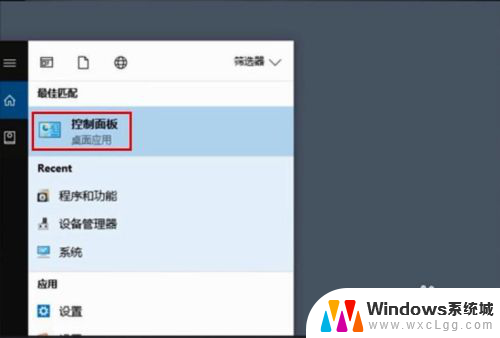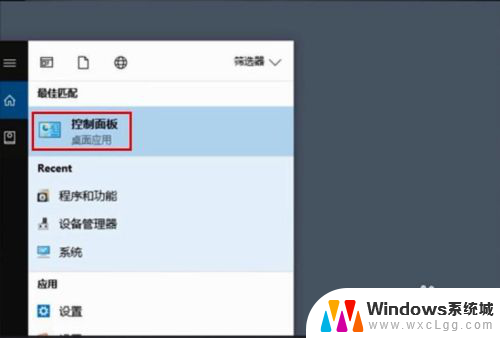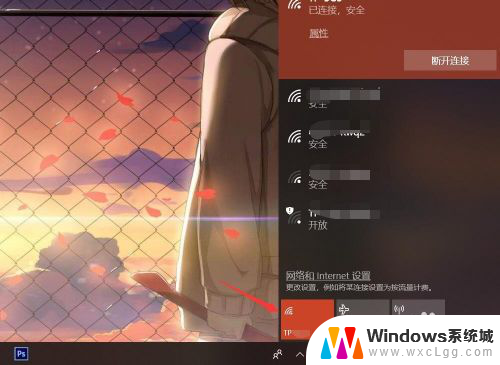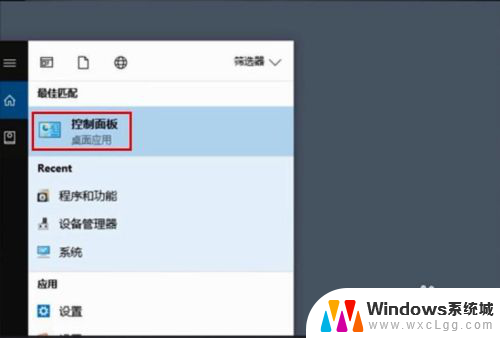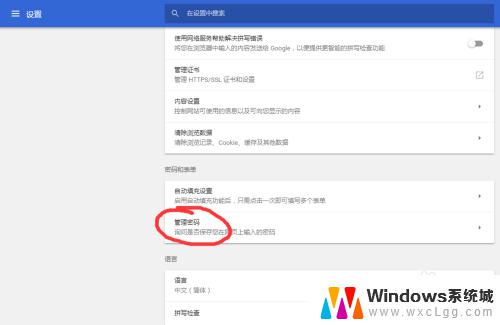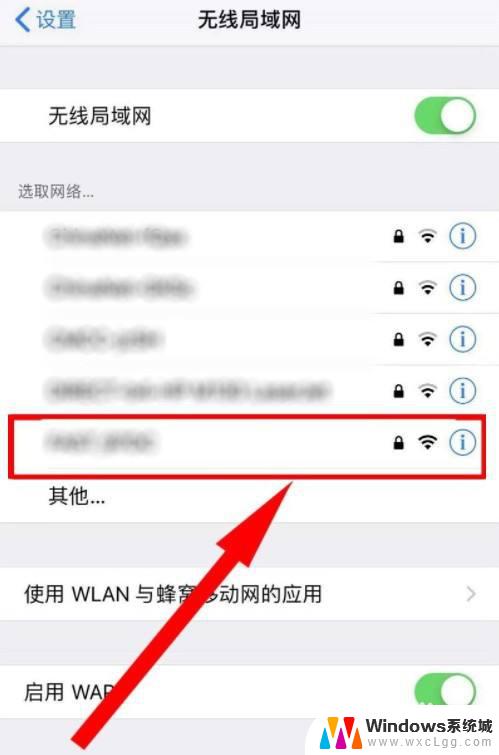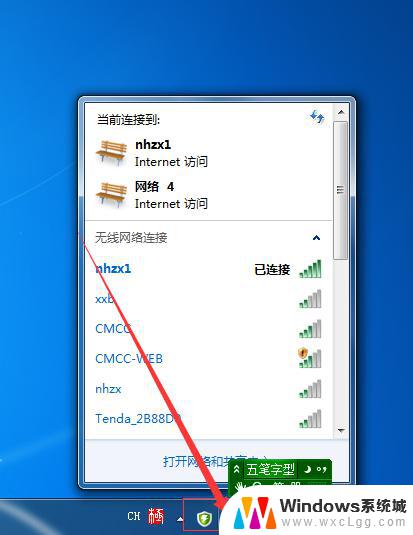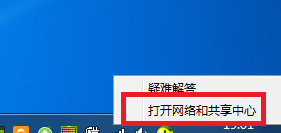电脑无线密码查看 电脑上如何查看保存的WIFI密码
在现代社会无线网络已经成为人们生活中不可或缺的一部分,随之而来的问题就是我们常常忘记了自己家中WIFI的密码。在这种情况下,我们就需要在电脑上查看保存的WIFI密码。许多人并不清楚如何在电脑上找到保存的WIFI密码。接下来我们就来详细介绍一下电脑上如何查看保存的WIFI密码。
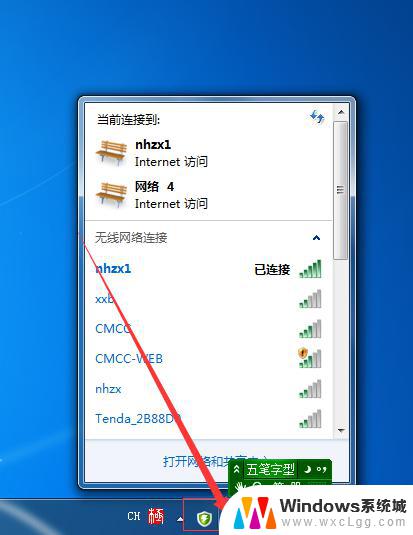 //
// 一、查看已经连接的WiFi密码
1.打开控制面板——网络和共享中心
2.选择连接的WLAN——无线属性——安全——显示字符;即可查看当前连接的WiFi密码。
二、查看曾经连接过的WiFi密码
1.win+R键,输入cmd,点击确定
2.命令提示符输入(下面的代码可以复制粘贴到命令栏) for /f "skip=9 tokens=1,2 delims=:" %i in ('netsh wlan show profiles') do @echo %j | findstr -i -v echo | netsh wlan show profiles %j key=clear 按回车键
然后,根据WiFi的名称。查看相应的密码。供大家参考。
以上就是电脑无线密码查看的全部内容,如果你遇到这个问题,可以尝试使用小编提供的方法来解决,希望这对你有所帮助。